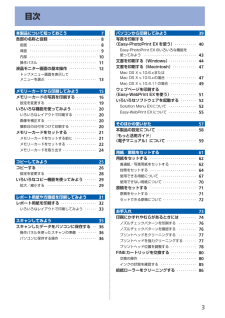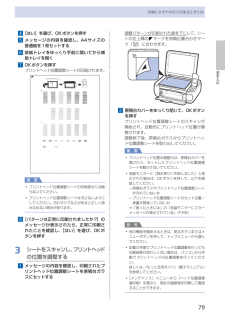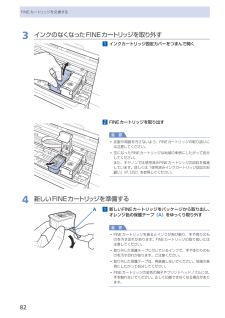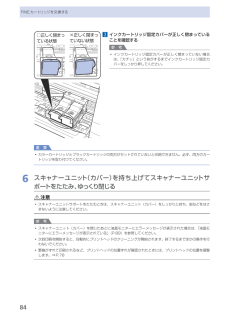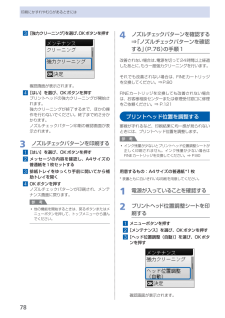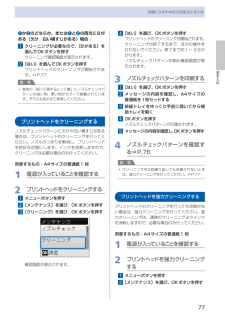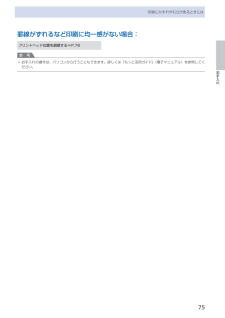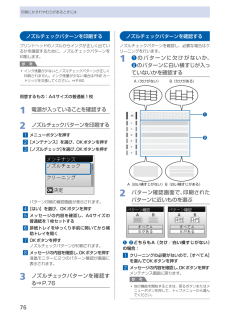Q&A
取扱説明書・マニュアル (文書検索対応分のみ)
"ヘッド"1 件の検索結果
"ヘッド"20 - 30 件目を表示
全般
質問者が納得社外/互換インクの使用はどちらもお勧めしません。
純正以外の消耗品特にインクカートリッジを使用した時点で
プリンタ製造メーカーのサポートはメーカー無料修理保証含め、
一切受けられなく成ります。
iP3300 は 2006年発売既に中古又はジャンク品でしか入手不可能。
この手の物ならば既にメーカーの保証も無い為互換詰め替えでも
良いかも知れません。
但しモノクロ/カラーコピーは出来ません。
モノクロ/カラーコピーや PC を使用せずに写真紙印刷を行うならば
MP493の選択も有りでは。
5120日前view33
色がおかしい、かすれるなぁ・・あれあれ?129プリントヘッドのノズル(インクのふき出し口)が目づまりすると、色味がおかしかったり、印刷がかすれることがあります。ノズルチェックパターンでノズルのつまりを確認しよう この写真が こんなことにニャ、ニャンだ !?こんなときには、どうするニャ?ノズルに目づまりはありません。ノズルチェックパターンを印刷印刷したチェックパターンを確認すると、ノズルが目づまりしているかどうかがわかります。チェック!こんなふうになっていたら、ノズルが目づまりしているサイン。今すぐお手入れして、写真を元どおりのきれいな色で印刷しましょう。⇒「印刷にかすれやむらがあるときには」(P.74)コピーするメモリーカードの写真を印刷するかんたんスタートガイド設置から使えるようになるまでの準備を説明しています。はじめにお読みください。付属のマニュアルについてらくらく操作ガイド(本書)本製品の基本的な機能・操作を説明しています。メモリーカード印刷、コピーなどの基本操作のほかに、FINEカートリッジの交換方法、トラブルへの対処などを知りたいときにもお読みください。もっと活用ガイド(電子マニュアル)一歩進んだ使...
80FINEカートリッジを交換するインクの残量に関する警告やエラーが発生すると、液晶モニターの画面にエラーメッセージが表示されてお知らせします。エラーメッセージの内容を確認してから、「困ったときには」の「液晶モニターにエラーメッセージが表示されている」(P.89)を参照してエラーの対処をしてください。参 考本製品で使用できるFINEカートリッジの番号については、本書の裏表紙を参照してください。交換の操作FINEカートリッジの交換が必要な場合は、次の手順で行います。重 要FINEカートリッジに穴を開けるなどの改造や分解をすると、インクが漏れ、本製品の故障の原因となることがあります。改造・分解はお勧めしません。非純正FINEカートリッジまたは非純正インクのご使用に起因する不具合への対応については、保守契約期間内または保証期間内であっても有償となります。FINEカートリッジの取り扱いについてFINEカートリッジの金色の端子 (A) やプリントヘッドノズル (B) には、手を触れないでください。正しく印刷できなくなる場合があります。BAFINEカートリッジの交換はすみやかに行い、FINEカートリッジを取り外した状態で...
目次本製品について知っておこう 7各部の名称と役割・・・・・・・・・・・・・・・・・・・・・・・・・・・ 8前面・・・・・・・・・・・・・・・・・・・・・・・・・・・・・・・・・・・・・ 8背面・・・・・・・・・・・・・・・・・・・・・・・・・・・・・・・・・・・・・ 9内部・・・・・・・・・・・・・・・・・・・・・・・・・・・・・・・・・・・ 0操作パネル・・・・・・・・・・・・・・・・・・・・・・・・・・・・・・ 液晶モニター画面の基本操作・・・・・・・・・・・・・・・ トップメニュー画面を表示して メニューを選ぶ・・・・・・・・・・・・・・・・・・・・・・・・・・ メモリーカードから印刷してみよう 5メモリーカードの写真を印刷する・・・・・・・・・・・ 6設定を変更する・・・・・・・・・・・・・・・・・・・・・・・・・・ 9いろいろな機能を使ってみよう・・・・・・・・・・・・・ 0いろいろなレイアウトで印刷する・・・・・・・・・・・・ 0画像を補正する・・・・・・・・・・・・・・・・・・・・・・・・・・ 0撮影日の日付をつけて印刷する・・・・・・・・・・・・・・ ...
79お手入れ印刷にかすれやむらがあるときには4…[はい]を選び、OKボタンを押す5…メッセージの内容を確認し、A4サイズの普通紙を1枚セットする6…排紙トレイをゆっくり手前に開いてから補助トレイを開く7…OKボタンを押すプリントヘッド位置調整シートが印刷されます。重 要プリントヘッド位置調整シートの印刷部分には触らないでください。プリントヘッド位置調整シートは汚さないようにしてください。汚れやシワなどがあると正しく読み込めない場合があります。8…[パターンは正常に印刷されましたか?]のメッセージが表示されたら、正常に印刷されたことを確認し、[はい]を選び、OKボタンを押す3…シートをスキャンし、プリントヘッドの位置を調整する1…メッセージの内容を確認し、印刷されたプリントヘッド位置調整シートを原稿台ガラスにセットする◦◦調整パターンが印刷された面を下に して、シートの左上隅の マークを原稿位置合わせマーク( )に合わせます。2…原稿台カバーをゆっくり閉じて、OKボタンを押すプリントヘッド位置調整シートのスキャンが開始され、自動的にプリントヘッド位置が調整されます。調整終了後、原稿台ガラスからプリントヘッド位置...
8FINEカートリッジを交換する3…インクのなくなったFINEカートリッジを取り外す1…インクカートリッジ固定カバーをつまんで開く2…FINEカートリッジを取り出す重 要衣服や周囲を汚さないよう、FINEカートリッジの取り扱いには注意してください。空になったFINEカートリッジは地域の条例にしたがって処分してください。また、キヤノンでは使用済みFINEカートリッジの回収を推進しています。詳しくは「使用済みインクカートリッジ回収のお願い」(P.122)を参照してください。4…新しいFINEカートリッジを準備する1…新しいFINEカートリッジをパッケージから取り出し、オレンジ色の保護テープ (A) をゆっくり取り外す重 要FINEカートリッジを振るとインクが飛び散り、手や周りのものを汚す恐れがあります。FINEカートリッジの取り扱いには注意してください。取り外した保護テープに付いているインクで、手やまわりのものを汚す恐れがあります。ご注意ください。取り外した保護テープは、再装着しないでください。地域の条例にしたがって処分してください。FINEカートリッジの金色の端子やプリントヘッドノズルには、手を触れないでくだ...
84FINEカートリッジを交換する3…インクカートリッジ固定カバーが正しく閉まっていることを確認する参 考インクカートリッジ固定カバーが正しく閉まっていない場合は、「カチッ」という音がするまでインクカートリッジ固定カバーをしっかり押してください。重 要カラーカートリッジとブラックカートリッジの両方がセットされていないと印刷できません。必ず、両方のカートリッジを取り付けてください。6…スキャナーユニット(カバー)を持ち上げてスキャナーユニットサポートをたたみ、ゆっくり閉じる注意スキャナーユニットサポートをたたむときは、スキャナーユニット(カバー)をしっかりと持ち、指などをはさまないように注意してください。参 考スキャナーユニット(カバー)を閉じたあとに液晶モニターにエラーメッセージが表示された場合は、「液晶モニターにエラーメッセージが表示されている」(P.89)を参照してください。次回印刷を開始すると、自動的にプリントヘッドのクリーニングが開始されます。終了するまでほかの操作を行わないでください。罫線がずれて印刷されるなど、プリントヘッドの位置ずれが確認されたときには、プリントヘッドの位置を調整します。⇒P.7...
78印刷にかすれやむらがあるときには3…[強力クリーニング]を選び、OKボタンを押す確認画面が表示されます。4…[はい]を選び、OKボタンを押すプリントヘッドの強力クリーニングが開始されます。強力クリーニングが終了するまで、ほかの操作を行わないでください。終了まで約2分かかります。ノズルチェックパターン印刷の確認画面が表示されます。3…ノズルチェックパターンを印刷する1…[はい]を選び、OKボタンを押す2…メッセージの内容を確認し、A4サイズの普通紙を1枚セットする3…排紙トレイをゆっくり手前に開いてから補助トレイを開く4…OKボタンを押すノズルチェックパターンが印刷され、メンテナンス画面に戻ります。参 考他の機能を開始するときは、戻るボタンまたはメニューボタンを押して、トップメニューから選んでください。◦4…ノズルチェックパターンを確認する⇒「ノズルチェックパターンを確認する」(P.76)の手順1改善されない場合は、電源を切って24時間以上経過したあとに、もう一度強力クリーニングを行います。それでも改善されない場合は、FINEカートリッジを交換してください。⇒P.80FINEカートリッジを交換しても改善され...
77お手入れ印刷にかすれやむらがあるときには❶か❷のどちらか、または ❶と❷の両方にBがある(欠け/白い横すじがある)場合:1…クリーニングが必要なので、[Bがある]を選んでOKボタンを押すクリーニング確認画面が表示されます。2…[はい]を選んでOKボタンを押すプリントヘッドのクリーニングが開始されます。⇒P.77参 考巻末の「知って得するヒント集」にノズルチェックパターンの良い例、悪い例がカラーで掲載されています。そちらもあわせて参照してください。プリントヘッドをクリーニングするノズルチェックパターンに欠けや白い横すじがある場合は、プリントヘッドのクリーニングを行ってください。ノズルのつまりを解消し、プリントヘッドを良好な状態にします。インクを消耗しますので、クリーニングは必要な場合のみ行ってください。用意するもの:A4サイズの普通紙1…枚1…電源が入っていることを確認する2…プリントヘッドをクリーニングする1…メニューボタンを押す2…[メンテナンス]を選び、OKボタンを押す3…[クリーニング]を選び、OKボタンを押す確認画面が表示されます。◦4…[はい]を選び、OKボタンを押すプリントヘッドのクリーニング...
75お手入れ印刷にかすれやむらがあるときには罫線がずれるなど印刷に均一感がない場合:プリントヘッド位置を調整する⇒P.78参 考お手入れの操作は、パソコンから行うこともできます。詳しくは『もっと活用ガイド』(電子マニュアル)を参照してください。◦
76印刷にかすれやむらがあるときにはノズルチェックパターンを印刷するプリントヘッドのノズルからインクが正しく出ているかを確認するために、ノズルチェックパターンを印刷します。参 考インク残量が少ないとノズルチェックパターンが正しく印刷されません。インク残量が少ない場合はFINEカートリッジを交換してください。⇒P.80用意するもの:…A4サイズの普通紙1枚1…電源が入っていることを確認する2…ノズルチェックパターンを印刷する1…メニューボタンを押す2…[メンテナンス]を選び、OKボタンを押す3…[ノズルチェック]を選び、OKボタンを押すパターン印刷の確認画面が表示されます。4…[はい]を選び、OKボタンを押す5…メッセージの内容を確認し、A4サイズの普通紙を1枚セットする6…排紙トレイをゆっくり手前に開いてから補助トレイを開く7…OKボタンを押すノズルチェックパターンが印刷されます。8…メッセージの内容を確認し、OKボタンを押す液晶モニターに2つのパターン確認が画面に表示されます。3…ノズルチェックパターンを確認する⇒P.76◦ノズルチェックパターンを確認するノズルチェックパターンを確認し、必要な場合はクリーニ...
- 1